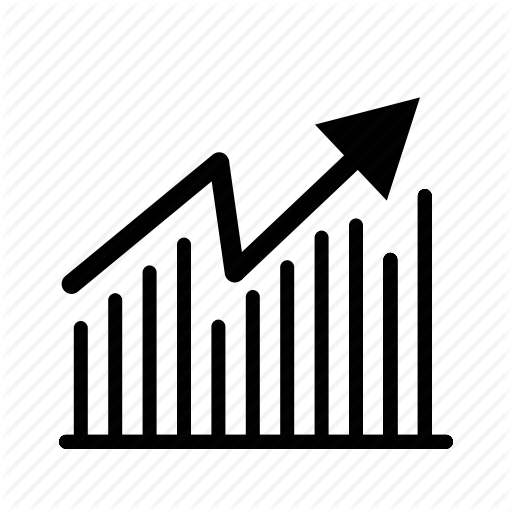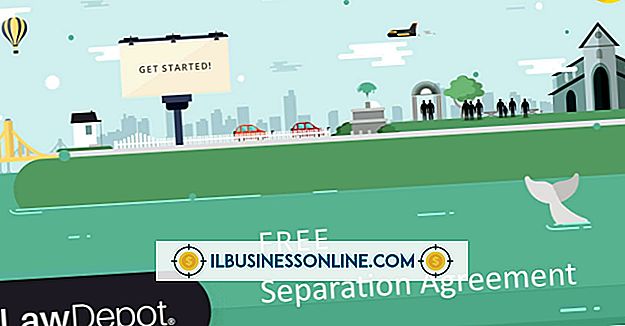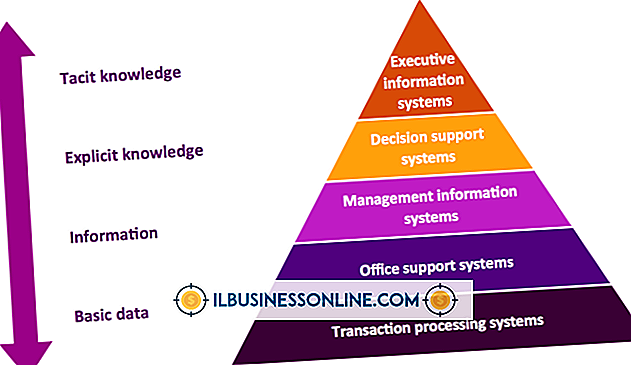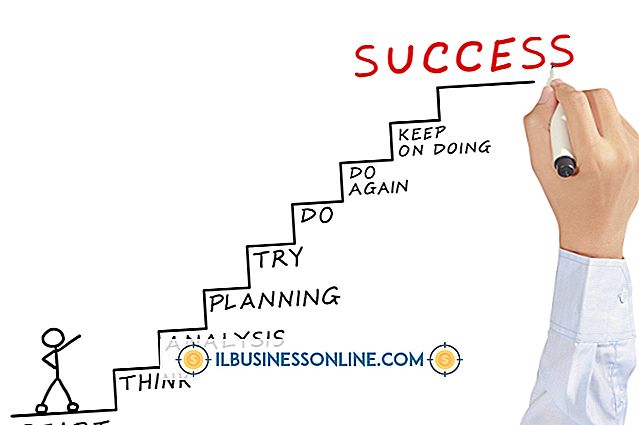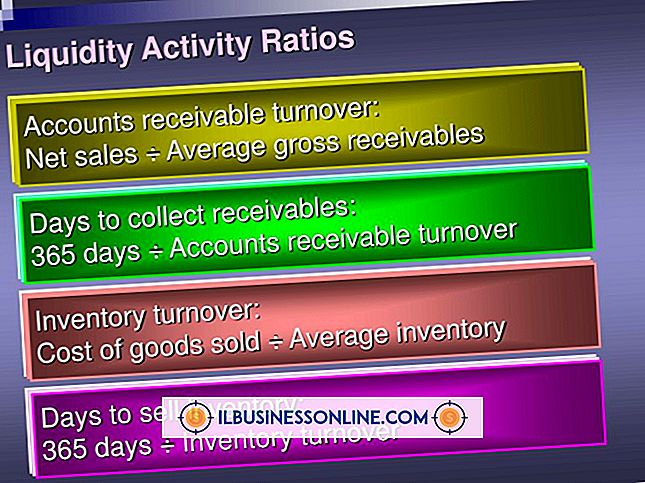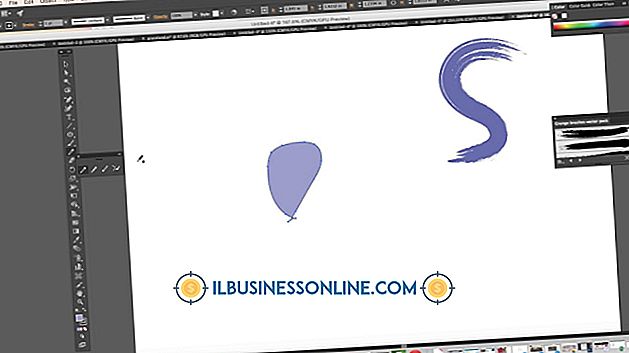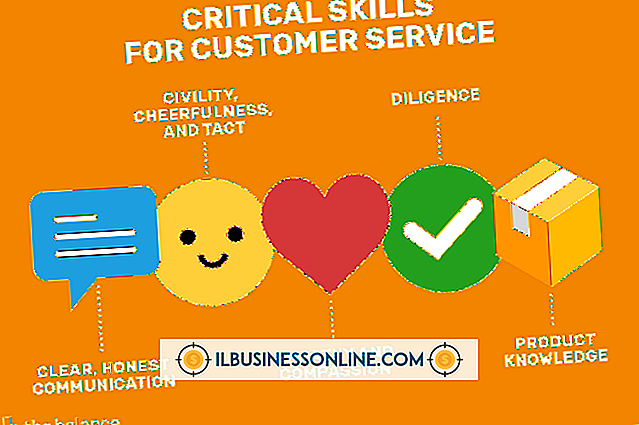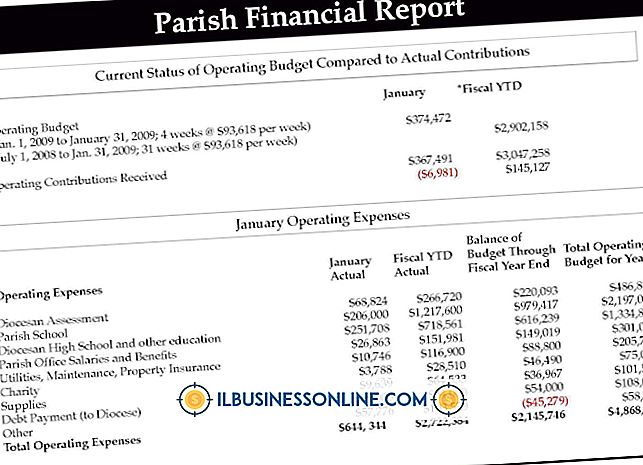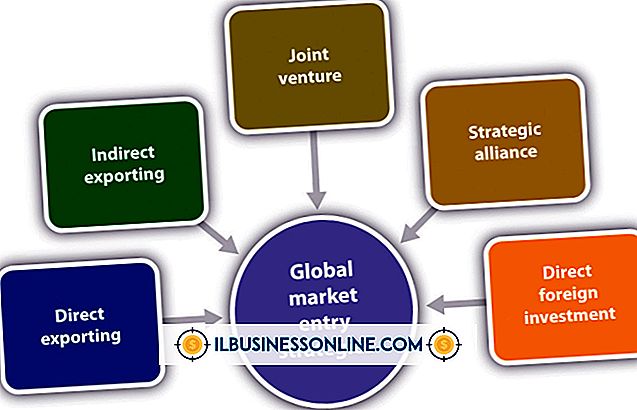ArcGIS에서 Excel 파일을 사용하는 방법

귀사에서 Esri의 ArcGIS 지리 정보 시스템과 Microsoft의 Excel 스프레드 시트 프로그램을 사용하는 경우 스프레드 시트 데이터를 사용하여 정보로지도를 채울 수 있습니다. ArcGIS는 실제로 Excel 스프레드 시트 파일과의 호환성을 제공합니다. ArcGIS 내에서 사용하기 위해 Excel 파일을 변환하는 것이 트릭입니다.
ODBC 데이터 소스 만들기
1.
"시작"을 클릭하고 검색 상자에 "ODBC"를 입력 한 다음 "Enter"를 눌러 ODBC 데이터 소스 관리자를 엽니 다.
2.
"사용자 DSN"탭을 클릭하고 "추가"버튼을 클릭하십시오.
삼.
테이블에서 "Microsoft Excel 드라이버 (* .xls)"를 선택하고 "마침"을 클릭하십시오.
4.
ODBC Microsoft Excel 설치 대화 상자의 해당 필드에 데이터 소스의 이름과 설명을 입력하십시오. 이 정보가 미래의 빠른 참조 (예 : "ArcGIS Excel File 1")에 적합한 지 확인하고 설명에 적절한 파일 이름 목록과 파일이 사용되는 대상을 포함하십시오.
5.
"통합 문서 선택"을 클릭하고 사용하려는 Excel 파일의 위치로 이동하십시오. 파일을 선택하고 "확인"을 두 번 클릭하여 대화 상자를 종료하십시오.
Excel 데이터 다시 포맷
1.
Microsoft Excel을 시작하고 ArcGIS에서 사용하려는 스프레드 시트 파일을 엽니 다. 이것은 이전 섹션에서 작성한 데이터 소스와 동일한 파일이어야합니다.
2.
ArcGIS에서 사용하려는 스프레드 시트의 데이터를 선택하십시오. 혼란과 오류를 방지하기 위해 사용할 정보 만 선택하십시오.
삼.
"삽입"을 클릭하고 "이름"및 "정의"를 클릭하십시오. 선택한 셀의 이름을 입력하십시오. 이 이름은 ArcGIS를 시작할 때 ArcCatalog 또는 ArcMap의 테이블 목록에 나타나는 이름이므로 쉽게 식별 할 수 있어야합니다.
4.
파일을 저장하고 Excel을 종료하십시오.
파일에 연결하기
1.
ArcCatalog를 시작하고 메뉴에서 "데이터베이스 연결"노드를 확장합니다.
2.
"OLE DB 연결 추가"를 클릭하고 "ODBC 드라이버 용 Microsoft OLE DB 공급자"를 선택하십시오.
삼.
"사용자 데이터 소스 이름"버튼을 클릭하고 드롭 다운 메뉴에서 이전 섹션에서 선택한 ".xls"Excel 파일을 선택하십시오. 필요한 경우 "새로 고침"버튼을 사용하여 라이브러리를 새로 고치고 파일을 선택 가능하게 만드십시오.
4.
"연결 테스트"버튼을 클릭하여 데이터베이스 연결이 올바르게 구성되었는지 다시 확인하십시오. 성공하면 사용자에게 알려주는 메시지가 나타납니다. 메시지가 나타나면 "확인"을 클릭하십시오. 이제 Excel 파일을 ArcGIS 및 ArcMap 문서에서 사용할 수 있습니다.
팁
- Windows 7을 사용하고 있지 않다면 특정 버전의 Windows 용 ODBC 데이터 소스 관리자에 액세스하는 방법을 찾으십시오.